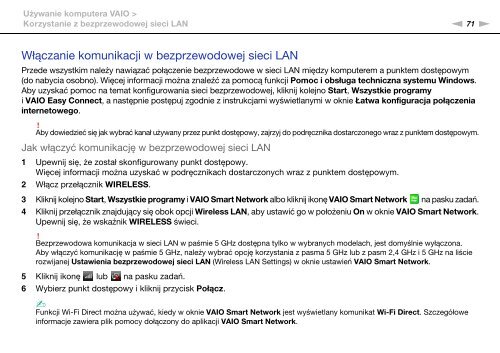Sony VPCSA4A4E - VPCSA4A4E Mode d'emploi Polonais
Sony VPCSA4A4E - VPCSA4A4E Mode d'emploi Polonais
Sony VPCSA4A4E - VPCSA4A4E Mode d'emploi Polonais
You also want an ePaper? Increase the reach of your titles
YUMPU automatically turns print PDFs into web optimized ePapers that Google loves.
Używanie komputera VAIO ><br />
Korzystanie z bezprzewodowej sieci LAN<br />
n 71<br />
N<br />
Włączanie komunikacji w bezprzewodowej sieci LAN<br />
Przede wszystkim należy nawiązać połączenie bezprzewodowe w sieci LAN między komputerem a punktem dostępowym<br />
(do nabycia osobno). Więcej informacji można znaleźć za pomocą funkcji Pomoc i obsługa techniczna systemu Windows.<br />
Aby uzyskać pomoc na temat konfigurowania sieci bezprzewodowej, kliknij kolejno Start, Wszystkie programy<br />
i VAIO Easy Connect, a następnie postępuj zgodnie z instrukcjami wyświetlanymi w oknie Łatwa konfiguracja połączenia<br />
internetowego.<br />
!<br />
Aby dowiedzieć się jak wybrać kanał używany przez punkt dostępowy, zajrzyj do podręcznika dostarczonego wraz z punktem dostępowym.<br />
Jak włączyć komunikację w bezprzewodowej sieci LAN<br />
1 Upewnij się, że został skonfigurowany punkt dostępowy.<br />
Więcej informacji można uzyskać w podręcznikach dostarczonych wraz z punktem dostępowym.<br />
2 Włącz przełącznik WIRELESS.<br />
3 Kliknij kolejno Start, Wszystkie programy i VAIO Smart Network albo kliknij ikonę VAIO Smart Network na pasku zadań.<br />
4 Kliknij przełącznik znajdujący się obok opcji Wireless LAN, aby ustawić go w położeniu On w oknie VAIO Smart Network.<br />
Upewnij się, że wskaźnik WIRELESS świeci.<br />
!<br />
Bezprzewodowa komunikacja w sieci LAN w paśmie 5 GHz dostępna tylko w wybranych modelach, jest domyślnie wyłączona.<br />
Aby włączyć komunikację w paśmie 5 GHz, należy wybrać opcję korzystania z pasma 5 GHz lub z pasm 2,4 GHz i 5 GHz na liście<br />
rozwijanej Ustawienia bezprzewodowej sieci LAN (Wireless LAN Settings) w oknie ustawień VAIO Smart Network.<br />
5 Kliknij ikonę lub na pasku zadań.<br />
6 Wybierz punkt dostępowy i kliknij przycisk Połącz.<br />
✍<br />
Funkcji Wi-Fi Direct można używać, kiedy w oknie VAIO Smart Network jest wyświetlany komunikat Wi-Fi Direct. Szczegółowe<br />
informacje zawiera plik pomocy dołączony do aplikacji VAIO Smart Network.